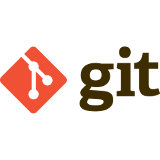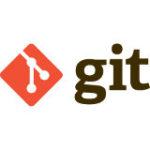3つのgitのGUIクライアント、TortoiseGit、Sourcetree、git guiについて、簡単なレビューを書きます。
各OSへの対応
| Windows | Mac OS X | Linux | |
| TortoiseGit | ○ | ||
| Sourcetree | ○ | ○ | |
| git gui | ○ | ○ | ○ |
TortoiseGit
TortoiseGitは、Windows向けのエクスプローラ統合型のgitクライアントです。
ユーザー登録は不要です。
エクスプローラでgitリポジトリのフォルダを表示して、フォルダ上で右クリックして、CommitやPull、Pushを選びます。
Language Packに日本語もあるので、各種表示を日本語表示にできます。
Subversion用のTortoiseSVNとほぼ同じUIでだったので、gitに移行してから使い始めました。
本来gitは、変更したファイル、ステージングファイル、コミットの段階があります。TortoiseGitは簡略化し、変更したファイル、コミットにしています。
Windowsユーザーで次のような人に、TortoiseGitをおすすめします。
- エクスプローラーのコンテキストメニュー操作が好みの人
- gitのステージング操作がなくても気にしない人
Sourcetree
SourcetreeはATLASSIAN社が開発しています。Mac OS X向け、Windows向けが用意されています。
インストール時に、My Atlassianへの登録と、Bitbucket Cloudの登録が必要です。
画面は2つあります。1つはリポジトリ一覧ウィンドウ、もう一つはリポジトリ詳細ウィンドウです。洗練されたUIでとても使いやすいです。
リポジトリ詳細ウィンドウのツールバーには、Pull/Push/Fetch/Branchなどのボタンがあり、1クリックで操作できます。
ぼくは、MacBookAirを使うようになってから、Sourcetreeを使いはじめました。Sourcetreeを使うようになってから、Fetchの意味を理解しました。
次のような人に、Sourcetreeをおすすめします。
- Mac OS Xユーザー
- Windowsユーザーで、gitのステージングを操作したい人
git gui
git guiは、Linux、macos、Windows、どのOSにも対応しています。
ターミナルでgitリポジトリに移動して、git gui &を実行すると、git guiウィンドウが表示されます。
git initやgit cloneは、git guiを使うまでもなく、ターミナルで操作したほうが手軽です。その他のほとんどの操作は、git guiで操作したほうが簡単です。
git guiでプルリクはできませんが、githubのダッシュボードでプルリクするので、特に不便は感じません。
ぼくの場合は、メインPCをUbuntuにしたので、他に選択肢がなく、しかたなくgit guiを使いはじめました。最初のうちは、Sourcetreeと比べて使いにくいなあと感じましたが、慣れてくると全く気にならなくなりました。
次のような人に、git guiをおすすめします。
- 3つのOSで同じgitクライアントを使いたい人
- CUIのgitはつらい人